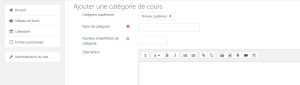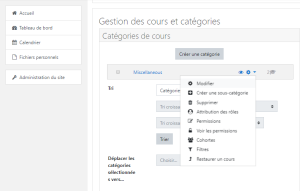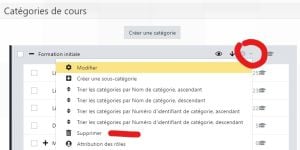« Catégories de cours » : différence entre les versions
Aucun résumé des modifications |
m (→Ajouter des sous-catégories : Ajout de la suppression) |
||
| Ligne 29 : | Ligne 29 : | ||
* Parfois, il peut être utile d'avoir une sous-catégorie d'un cours. Par exemple, vous pourriez avoir une catégorie "Science" et souhaiter avoir des sous-catégories "Biologie", "Chimie" et "Physique". | * Parfois, il peut être utile d'avoir une sous-catégorie d'un cours. Par exemple, vous pourriez avoir une catégorie "Science" et souhaiter avoir des sous-catégories "Biologie", "Chimie" et "Physique". | ||
* Vous pouvez faire d'une catégorie une sous-catégorie d'une autre en cochant la case à gauche de son nom, puis en sélectionnant dans le menu déroulant "Déplacer les catégories sélectionnées vers". Vous pouvez créer une nouvelle catégorie vide en cliquant sur l'icône des actions à côté de son nom dans ''Administration du site > Cours > Gérer votre cours et catégories'' et en sélectionnant "Créer nouvelle sous-catégorie". | * Vous pouvez faire d'une catégorie une sous-catégorie d'une autre en cochant la case à gauche de son nom, puis en sélectionnant dans le menu déroulant "Déplacer les catégories sélectionnées vers". Vous pouvez créer une nouvelle catégorie vide en cliquant sur l'icône des actions à côté de son nom dans ''Administration du site > Cours > Gérer votre cours et catégories'' et en sélectionnant "Créer nouvelle sous-catégorie". | ||
==Supprimer des catégories== | |||
Menu "Administration du site > Cours > Gestion des cours et des catégories". En face de chaque catégorie, il existe un menu de paramétrage déroulant avec l'option supprimer. | |||
[[Fichier:cat.jpg|vignette]] | |||
==Masquer des catégories== | ==Masquer des catégories== | ||
Dernière version du 9 août 2021 à 18:03
Remarque : la traduction de cette page n'est pas terminée. N'hésitez pas à traduire tout ou partie de cette page ou à la compléter. Vous pouvez aussi utiliser la page de discussion pour vos recommandations et suggestions d'améliorations.
Les catégories de cours organisent des cours pour tous les participants du site Moodle. La catégorie de cours par défaut sur un nouveau site Moodle est "Divers" (bien que cela puisse être renommé). Un Créateur de cours, un Administrateur ou un Gestionnaire peut mettre tous les cours dans la catégorie Divers. Cependant, les enseignants et les élèves trouveront plus facilement leurs classes s'ils sont organisés en catégories descriptives.
La liste des cours d'une catégorie affiche par défaut les enseignants et le résumé de chaque cours. Si le nombre de cours d'une catégorie dépasse 9 (10 ou plus), une liste restreinte — sans enseignants ni résumé — s'affiche.
Ajouter une catégorie
La plupart des gens organisent leurs cours par département et par établissement ou par sujet. Assurez-vous de tester l'organigramme avec quelques utilisateurs avant de saisir un grand nombre de formations, afin de gagner du temps pour les déplacer ultérieurement.
Ajouter des catégories est très simple :
- Allez dans Administration > Administration du site > Cours > Ajouter une catégorie.
- Complétez les détails requis et cliquez sur "Créer une catégorie".
- Sinon, vous pouvez aller dans Administration > Administration du site > Cours > Gérer les cours et les catégories et cliquez sur le lien "Créer une nouvelle catégorie".
- Si vous êtes sur la page des catégories (ou si vous n'avez que des droits Gestionnaire au niveau des catégories de cours), cliquez sur le bouton "Gérer les cours" en haut à droite de la page, puis cliquez sur le lien "Créer une nouvelle catégorie".
Si la catégorie est visible, la description de la catégorie de cours sera affichée aux utilisateurs lorsqu'ils entrent dans la catégorie, au-dessus de la liste des cours.
Modifier ou déplacer une catégorie
- Vous pouvez modifier les détails d'une catégorie de cours en cliquant sur l'icône d'actions à côté de son nom dans Administration > Administration du site > Cours > Gérer votre cours et catégories et en sélectionnant "Modifier".
- Vous pouvez déplacer les catégories vers le haut ou vers le bas à côté de la catégorie que vous souhaitez déplacer. Vous pouvez déplacer des catégories en bloc en cochant la case à gauche de leur nom et en sélectionnant ensuite dans la liste déroulante "Déplacer les catégories sélectionnées vers".
Ajouter des sous-catégories
- Parfois, il peut être utile d'avoir une sous-catégorie d'un cours. Par exemple, vous pourriez avoir une catégorie "Science" et souhaiter avoir des sous-catégories "Biologie", "Chimie" et "Physique".
- Vous pouvez faire d'une catégorie une sous-catégorie d'une autre en cochant la case à gauche de son nom, puis en sélectionnant dans le menu déroulant "Déplacer les catégories sélectionnées vers". Vous pouvez créer une nouvelle catégorie vide en cliquant sur l'icône des actions à côté de son nom dans Administration du site > Cours > Gérer votre cours et catégories et en sélectionnant "Créer nouvelle sous-catégorie".
Supprimer des catégories
Menu "Administration du site > Cours > Gestion des cours et des catégories". En face de chaque catégorie, il existe un menu de paramétrage déroulant avec l'option supprimer.
Masquer des catégories
- Les catégories peuvent être facilement masquées ou affichées via Administration > Administration du site > Cours > Gérer votre cours et catégories et en cliquant sur l'icône "oeil" de la catégorie que vous souhaitez masquer. Les catégories cachées ne sont visibles que par les administrateurs du site ou ceux qui ont la possibilité de "voir les cours masqués".
Tri des catégories
Les catégories peuvent être triées par ordre croissant ou décroissant de noms ou de numéros d'identification à partir de Administration > Administration du site > Cours > Gestion des cours et catégories.
Les cours à l'intérieur des catégories peuvent également être triés. Voir Ajouter un cours.
Réglages de profondeur de la catégorie
Vous pouvez limiter le nombre de catégories qui sont affichées dans la page d'accueil "Liste des catégories" ou "Liste combinée" à partir de Administration > Administration du site > Page d'accueil > Paramètres de la page d'accueil. Les catégories de niveau supérieur apparaissent comme liens et l'utilisateur peut les développer.
Assigner un rôle à un utilisateur dans une catégorie de cours
Pour affecter un Gestionnaire au niveau Catégorie, voir Assigner un rôle de Gestionnaire au niveau des catégories. Pour inscrire les rôles des enseignants ou des élèves dans l'ensemble de la catégorie, voir Inscription par catégorie.
Voir aussi
Screencasts
Course and category management
Utilisation des discussions du forum Moodle :